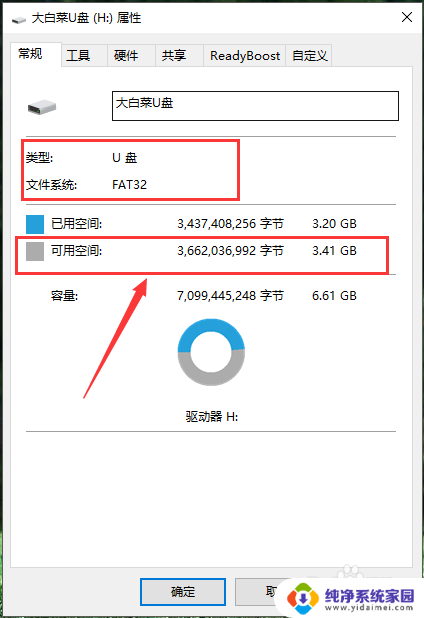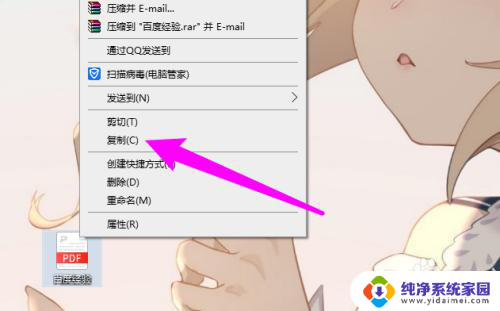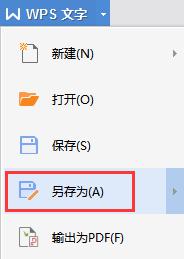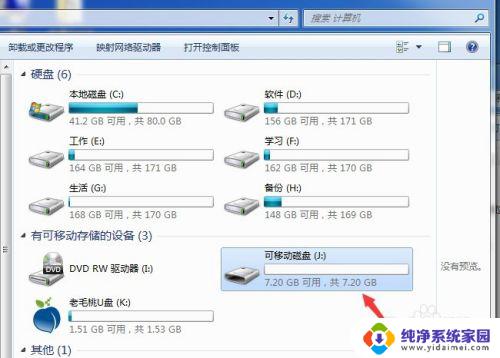如何从电脑上拷贝文件到u盘 文件拷贝到U盘的步骤
更新时间:2024-03-12 09:43:46作者:xiaoliu
在日常生活中,我们经常会遇到需要将电脑上的文件拷贝到U盘的情况,无论是备份重要文件还是传输数据,U盘作为一种方便快捷的存储工具,成为人们的首选。对于一些初次接触电脑的人来说,可能会对如何进行文件拷贝感到困惑。下面将简要介绍一些简单的步骤,帮助大家轻松完成从电脑上拷贝文件到U盘的操作。
操作方法:
1.把U盘插入电脑USB接口,并确认电脑已经读取U盘。当电脑上出现了小编标识的图标时表示已读取成功。

2.【打开U盘方式1】安装了安全软件的电脑,一般可以看到电脑右上角的U盘小助手。点击【打开U盘】,就可以把U盘打开了。

3.这个时候,用鼠标把要拷贝的文件拖拽到U盘即可
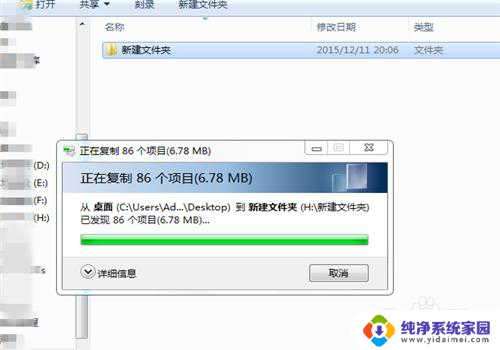
4.【打开U盘方式2】双击桌面上的【计算机】

5.打开【计算机】后,在可移动的存储设备栏目下找到自己的U盘。双击打开,这个时候依然把要复制的文件拖拽到打开的U盘即可。
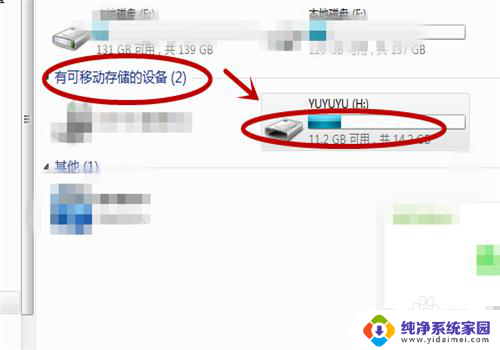
6.如果嫌打开U盘太麻烦,那么在电脑读取U盘后。把鼠标停留在要复制的文件上,再单击右键,把文件发送到自己的U盘即可。
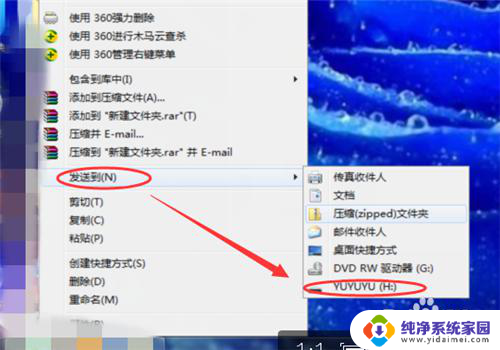
以上就是如何从电脑上拷贝文件到U盘的全部内容,如果有任何疑问,请按照小编的方法进行操作,希望这能对大家有所帮助。